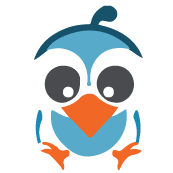DIGITALNI ALATI I KAKO DA IH KORISTIMO
Kroz ovo poglavlje želimo da vas upoznamo sa nekim od digitalnih alata koje ćete najčešće imati prilike da srećete u vašoj nastavi, tj. alata koje će vaši nastavnici najčešće koristiti. Time što ćete se upoznati sa alatom i provežbati kako se ovaj alat koristi, ne samo da će vama biti lakše tokom online časova već ćete i vašim nastavnicima pomoći u realizaciji časa, a možda i vašim drugarima/drugaricama.
Ako vam se neki od navedenih alata svidi, budite slobodni da razgovarate sa vašim nastavnicima i predložite im da koriste te alate u nastavi. Možete upravo vi da budete osoba koja će nastavnicima i vašim vršnjacima pokazati kako se neki alat koristi.
Takođe, ideje koje ste dobili kroz prvo poglavlje ove obuke možete sami organizovati između sebe koristeći upravo neke od ovde predstavljenih alata.
Ovde ćete pronaći opise sledećih digitalnih alata:
- Digitalni alati za prezentaciju
- Digitalne table
- Digitalni alati za grupni rad
- Digitalni alati za ispitivanje i ankete
- Digitalni alati za ocenjivanje i evaluaciju
- Digitalni alati za relaksaciju
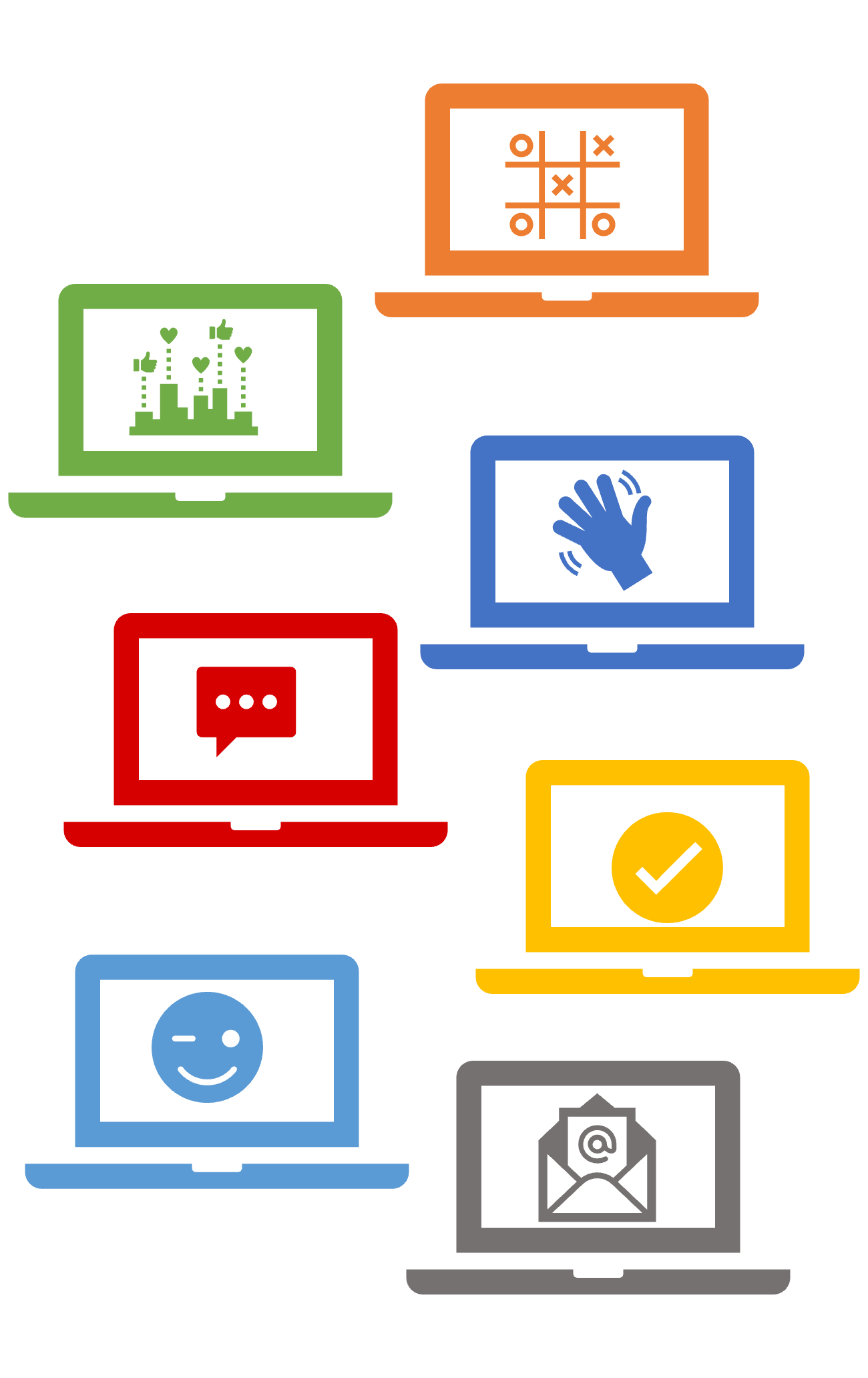
DIGITALNI ALATI ZA PREZENTACIJU
Prezi (www.prezi.com)
Prezi je u početku predstavljao antitezu za PowerPoint. Ovaj softver za prezentacije trebalo je da ispravi svaku grešku tipične prezentacije. Umesto pojedinačnih slajdova, daje vam platno za iznošenje ideja i informacija, u vidu mape uma. Umesto naglih prelaza, Prezi uvećava i umanjuje vaše platno virtuelnom kamerom. Tokom godina, Prezi je uglavnom išao u korak sa tempom digitalnog sveta, dodajući nove načine i alate za predstavljanje, uključujući video. Možete, na primer da snimite sebe kako držite govor i uz to dodate grafiku i tekst ili jedno od ta dva. Prezi je sada sve samo ne lagana aplikacija za uređivanje video zapisa i pozicionirana je kao pratilac PowerPointa više nego njegova zamena. Prezi je odlična alternativa ako nikada niste osetili pravu povezanost sa tradicionalnim slajdovima.
YouTube tutorijal (detaljno video objašnjenje za korišćenje alata):
Visme (www.visme.com)
Visme je sve-u-jednom alat za stvaranje sadržaja koji vam omogućava da kreirate i delite prelepe sadržaje – uključujući zanimljive prezentacije, infografike, dokumente, video zapise i grafiku – sa malo ili nimalo veština dizajniranja. Stvoren za ne-dizajnere, ali je i dalje dovoljno moćan za grafičke dizajnere, Visme kombinuje jednostavnost, fleksibilnost i interaktivne funkcije, tako da imate sve što je potrebno za stvaranje zanimljivog sadržaja koji će se svideti vašoj publici. To je poput Canve, PowerPointa i Prezi-a, sve u jednom. Stvorite zanimljive infografike i interaktivne prezentacije, kao i lepe dokumente.
YouTube tutorijal (detaljno video objašnjenje za korišćenje alata):
Lista drugih alata za prezentaciju:
- Google Slides
- Geniallyap
DIGITALNE TABLE
Jamboard (jamboard.google.com)
Ovaj alat je namenjen kombinovanju softvera za interakciju uživo i video konferencije sa digitalnom tablom kako bi se omogućila saradnja tokom časa. Jamboard se koristi za aktivnosti tokom kojih je potrebna saradnja, razmena ideja i kreativnost. Nijedan od ovih alata nema puno memorije, jer se od korisnika ne očekuje da čuvaju dokumente na samom uređaju.
YouTube tutorijal (detaljno video objašnjenje za korišćenje alata):
Awwapp (www.awwapp.com)
Online table koja reaguje na dodir za saradnju i “mozganje” unutar vašeg odeljenja u realnom vremenu. Zaboravite na dosadne formulare za registraciju samo unesite awwapp.com i počnite odmah da crtate! Jednostavno kreirajte, sačuvajte i delite svoje crteže sa članovima svog tima ili odeljenja.
YouTube tutorijal (detaljno video objašnjenje za korišćenje alata):
Miro (www.miro.com)
Miro je mrežna kolaborativna platforma koja omogućava distribuiranim timovima da efikasno rade zajedno, od mozganja pomoću digitalnih lepljivih beleški do planiranja i upravljanja agilnim radnim tokovima. Uz Miro možete iskoristiti čitav niz mogućnosti za saradnju, uključujući video, ćaskanje, prezentacije i deljenje, kako biste timski rad omogućili bez napora i olakšali saradnju. Ojačajte svoje dizajnerske, razvojne i inženjerske timove da se poravnaju i inoviraju na platformi koja sve to omogućava u realnom vremenu. Stvorite koncepte, mapirajte priče učesnika ili lako sprovedite planiranje puta, itd.
YouTube tutorijal (detaljno video objašnjenje za korišćenje alata):
Google docs (www.google.com/docs)
Google docs su deo sveobuhvatnog paketa mrežnih aplikacija koje nudi i povezuje Google. Korisnici Google dokumenata mogu da uvezu, kreiraju, uređuju i ažuriraju dokumente i tabele u različitim fontovima i formatima datoteka, kombinujući tekst sa formulama, listama, tabelama i slikama. Može da posluži kao zamena za tablu tokom nekih obrazovnih aktivnosti.
YouTube tutorijal (detaljno video objašnjenje za korišćenje alata):
Lista drugih mogućih digitalnih tabli:
- Dropbox
- Mural
- Sketchboard
- Concept board
DIGITALNI ALATI ZA GRUPNI RAD
Wonder (www.wonder.me)
Wonder je virtuelni prostor u kom se ljudi mogu sastajati i razgovarati. Gosti mogu da vide ko sa kim razgovara. Uz pomoć miša možete premeštati svoje avatare. Da biste se pridružili razgovoru treba da se približite, odnosno da približite svoj avatar drugim avatarima uz pomoć miša. Da biste napustili razgovor, treba da odmaknete avatar. Jednostavno. Kao domaćin možete da delite sadržaj sa svim gostima ili samo sa onima u određenom području. Emitujte svoj video, ekran ili bilo koji drugi medij. Postavljanje događaja je poput pripreme fizičkog mesta – čarobnim štapićem: Postavite područja, definišite sadržaj ili teme i definišite kako gosti mogu da komuniciraju.
YouTube tutorijal (detaljno video objašnjenje za korišćenje alata):
https://www.youtube.com/watch?v=RPLyWDPR_mc
Kako pristupiti platformi Wonder?
Korak 1 –Wonder.me platforma traži lozinku (password) prilikom ulaska u virtuelnu sobu za sastanke. Ukoliko je neko drugi kreirao sastanak potrebno je da Vam da lozinku za pristup sesiji.
Korak 2 – Nakon što kliknete na link i uđete na sajt dobićete pitanje da li želite da sesiji pristupite sa upaljenom kamerom i mikrofonom. Potrebno je da omogućite ovu opciju kako biste mogli da učestvujete adekvatno.
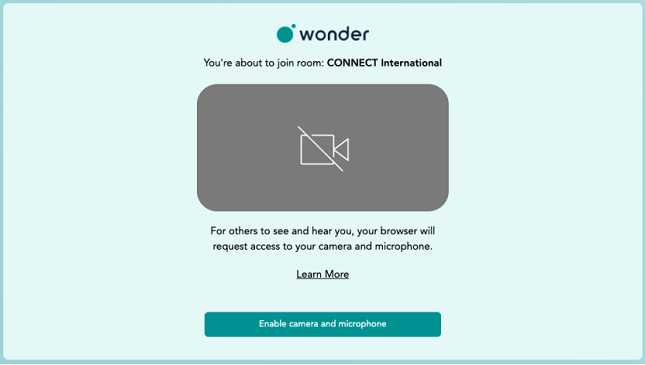
Korak 3 – Potvrdite Vašu dozvolu za upotrebu kamere i mikrofona u okviru Wonder.me platforme klikom na „Allow/Dozvoli“ dugme na iskačućem oblačiću u okviru vašeg pretraživača.
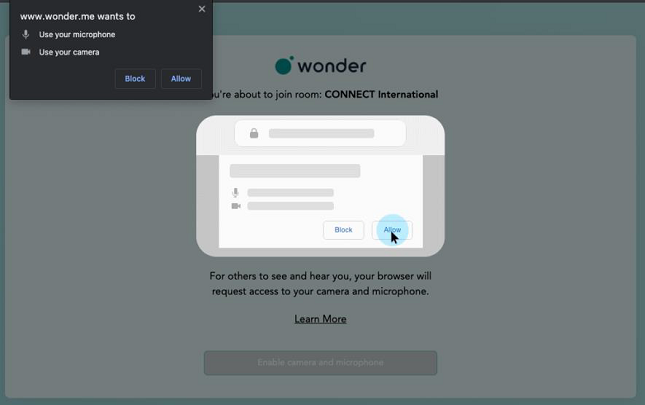
Korak 4 – Upišite svoje ime i kliknite na dugme „Next“. Prilikom klika na dugme „Next“ biće napravljena slika koja će služiti kao vaša profilna fotografija tokom Wonder.me sesije.
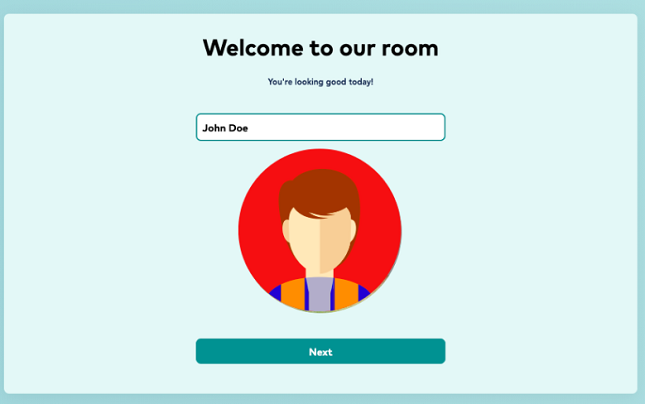
Korak 5 – Testirajte da li čujete zvuk i da li Vam radi mikrofon. Kliknite „Yes“ ukoliko je sve u redu.
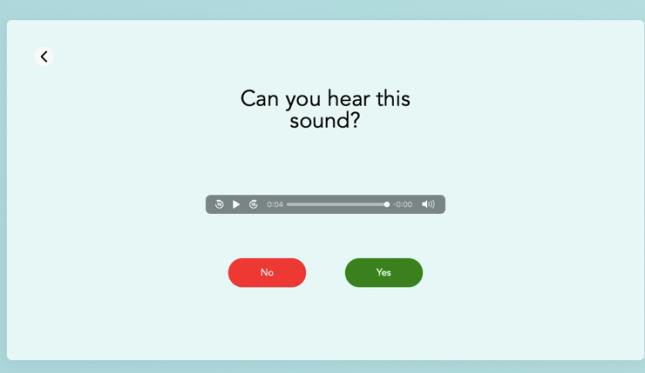
Korak 6 – Unesite lozinku za pristupanje sesiji koju ste dobili od predavača/trenera i kliknite dugme „Enter the room“.
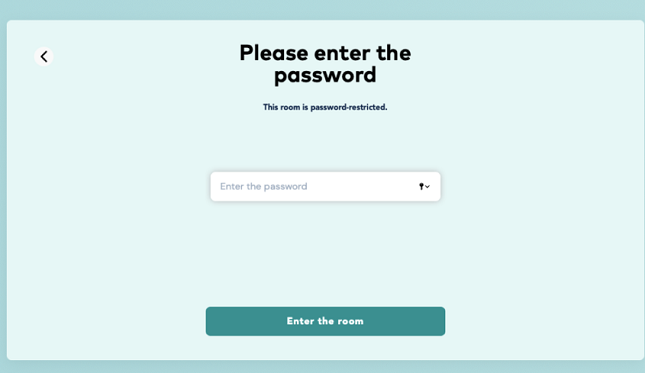
Korak 7 – Čestitamo! Ušli ste u virtuelnu sobu. Vaš avatar pomerate klizeći kursorom preko radne površine platforme Wonder.me držeći levo dugme miša pritisnuto. Kada se nađete u neposrednoj blizini drugog korisnika automatski će se pokrenuti video poziv između Vas tako da ćete na taj način imati priliku da se upoznate i proćaskate.
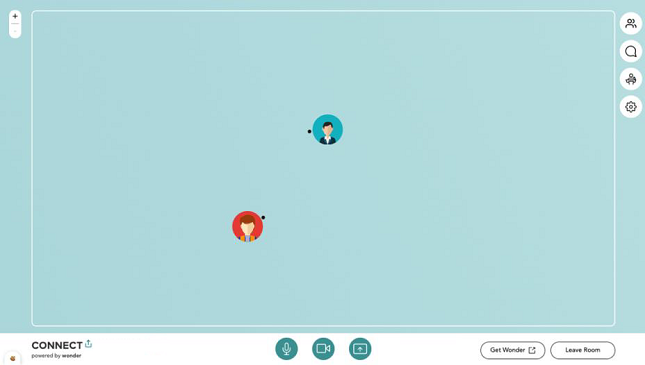
Važne napomene za uspešno korišćenje platforme Wonder!
- Za pristupanje platformi Wonder.me najbolje je koristiti Google Chrome pretraživač. Ukoliko platforma u bilo kom trenutku prestane da funkcioniše kako treba, ugasite vaš pretraživač, pokrenite ga ponovo i ponovo se ulogujte.
- Preporučujemo da zbog preglednosti i stabilnosti platforme koristite laptop ili desktop računar prilikom njenog korišćenja.
Monday (www.monday.com)
Monday.com je aplikacija za saradnju na mreži. Timovi ga koriste za organizovanje i praćenje svog rada. Da li je to aplikacija za upravljanje projektima? Strogo govoreći, ne – ali se čini da bi neko to mogao i tako nazvati. Zapravo, to je više poput kolekcije vrlo prilagođenih specifičnih tabela u kojima svi u timu evidentiraju zadatke koji su im potrebni da ih izvrše i ažuriraju ih izveštajima o statusu i drugim relevantnim informacijama. Na ovaj način svaki član tima može da vidi sve aktivne zadatke i njihov napredak, olakšavajući prenošenje posla sa jedne osobe na drugu ili brzo uskakanje ako neko iznenada nije dostupan. Monday.com ima moderan i atraktivan interfejs i prilično je jednostavan za upotrebu. Uzimajući u obzir da slične aplikacije nude besplatnu uslugu i jednostavnije opcije pretplate, Monday.com bi mogao biti konkurentniji.
YouTube tutorijal (detaljno video objašnjenje za korišćenje alata):
Trello (www.trello.com)
Trello je privlačna, zabavna i intuitivna aplikacija koja pomaže ljudima da sarađuju oko zajedničkog rada. Najveći izazov za njeno korišćenje je odlučiti da li je to prava vrsta aplikacije za saradnju koja upravlja vašim radom. Trello je najbolje opisati kao softversku kategoriju koja je najbolja za organizovanje, koordinaciju i praćenje rada dok se kreće kroz tok rada među grupom ljudi. To nije sjajna aplikacija za tradicionalno upravljanje projektima. Ipak, Trello-ove prednosti su jednostavnost upotrebe i mogućnost deljenja Trello ploča sa spoljnim saradnicima.
YouTube tutorijal (detaljno video objašnjenje za korišćenje alata):
DIGITALNI ALATI ZA ISPITIVANJE
EasyPolls (www.easypolls.net)
EasyPolls je korisnički alat za kreiranje anketa na mreži. Besplatan je za upotrebu za sve! Da, postoje premium funkcije koje koštaju malo, ali možete da napravite sjajne ankete ne plativši ništa.
YouTube tutorijal (detaljno video objašnjenje za korišćenje alata):
Mentimeter (www.mentimeter.com)
Mentimetar je besplatna interaktivna platforma za prezentaciju koja omogućava interakciju između izlagača i njihove publike u stvarnom vremenu čineći sastanke ugodnim, zanimljivim i inkluzivnim. Mentimetar omogućava predavačima da se istinski povežu sa svojom publikom pružajući im jednostavne alate za izradu interaktivnih prezentacija
YouTube tutorijal (detaljno video objašnjenje za korišćenje alata):
Lista drugih alata za ispitivanje:
- Google forms
- Poll-maker.com
- Strawpoll
- app
- Pigeon hole
- Surveymonkey
DIGITALNI ALATI ZA OCENJIVANJE I EVALUACIJU
Google forms (www.google.com/forms)
Google forms su alatka za anketiranje koja je apsolutno besplatna za pojedince i preduzeća sa Google nalogom. Nema ograničenja u anketama, pitanjima ili odgovorima, što ovo čini jednim od najboljih proizvođača besplatnih formi na tržištu. Uz to, softver uključuje izvrsne alate za saradnju. Međutim, Google obrasci imaju neke velike nedostatke. Vrste pitanja su ograničene, logika ankete nije toliko široka i nema mnogo prostora za prilagođavanje obrazaca. Do neke mere dobijate ono što “plaćate” ovim besplatnim softverom.
YouTube tutorijal (detaljno video objašnjenje za korišćenje alata):
Lista drugih alata za ocenjivanje:
- Google classroom
DIGITALNI ALATI ZA RELAKSACIJU
Kahoot (www.kahoot.com)
Kahoot! je platforma za učenje zasnovana na igrama koja olakšava stvaranje, deljenje i igranje igara za učenje ili kvizova o trivijalnostima za nekoliko minuta. Kombinujte kviz pitanja sa anketama, slagalicama i slajdovima u jednom kahootu ili koristite vaša pitanja. Učenje na daljinu putem hostinga igara uživo putem videa ili dodeljivanja igara tempom učenika, gde se pitanja i odgovori prikazuju na uređajima igrača. Igrajte na času da biste svoje lekcije podigli na viši nivo!
YouTube tutorijal (detaljno video objašnjenje za korišćenje alata):
Lista drugih alata za relaksaciju:
- Skribll.io